Autor:
Marcus Baldwin
Loomise Kuupäev:
22 Juunis 2021
Värskenduse Kuupäev:
9 Mai 2024
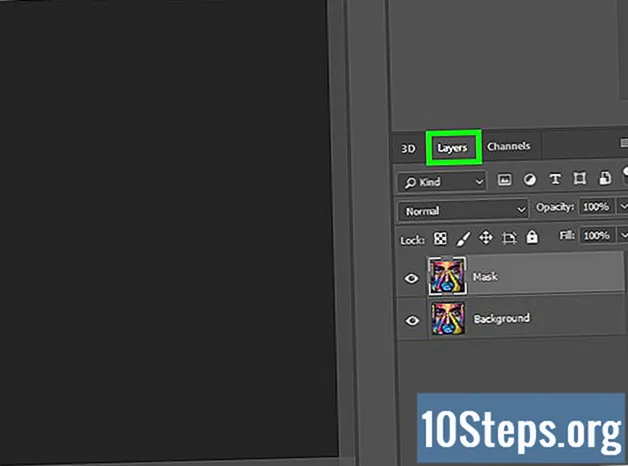
Sisu
Muud jaotisedHeledusmaskidest on tõesti abi, kui soovite foto üldises toonis mikrokorrigeerida. Enamasti kasutatakse maastikufotograafias ja saate seda kasutada ka portreefotode tegemiseks. See võimaldab oma pildi esiletõsteid, kesktoone ja varje individuaalselt reguleerida.
Sammud
Mine Kanalid pärast pildi avamist Photoshopis. Kui te seda ei näe, avage Windows >> kanalid. See toob selle üles, et saaksite seda näha.

Hoidke all Ctrl ja klõpsake RGB kanalil. Nii valitakse pildi eredamad osad.
Klõpsake nuppu mask ikooni maski loomiseks ja selle ümbernimetamiseks Esiletõstud.
Hoidke all Ctrl ja klõpsake RGB kanalil. Seejärel vajutage ⇧ TõstuklahvCtrlMina selle ümberpööramiseks.
Klõpsake maskiikoonil ja nimetage see ümber Varjud.
Vajutage Ctrl ja klõpsake nuppu Tipphetked teie loodud kanal. Vajutage ⇧ TõstuklahvCtrlAlt ja klõpsake nuppu Tipphetked kanal uuesti. See valib Eredamad tipphetked.
Maski loomiseks ja selle ümbernimetamiseks klõpsake maskiikoonil Eredamad tipphetked.
Vajutage Ctrl ja klõpsake nuppu Varjud teie loodud kanal. Vajutage ⇧ TõstuklahvCtrlAlt ja klõpsake nuppu Varjud kanal uuesti. See valib Tumedamad varjud.
Maski loomiseks ja selle ümbernimetamiseks klõpsake maskiikoonil Tumedamad varjud.
Vajutage CtrlD kõige valimine tühistada.
Veenduge, et kanalite kõrval olevad silmad oleksid ainult RGB kanalite kõrval. Klõpsake nuppu RGB kanal.
Vajutage CtrlA kogu pildi valimiseks. Sa peaksid ikkagi olema Kanalid vahekaart Photoshopis.
Vajutage CtrlAlt ja klõpsake nuppu Eredamad tipphetked.
Vajutage CtrlAlt ja klõpsake nuppu Tumedamad varjud. See valib ainult teie kesktoonid.
Looge mask ja nimetage see ümber Kesktoonid. See jätab teile 5 maski, mis aitavad teil foto värve reguleerida.
Vajutage Ctrl ja klõpsake kanalil, millel on mask, mida soovite kasutada.
Minge tagasi Kihid vaheleht. Valige reguleerimiskihi tüüp, mida soovite kasutada. Korrigeerimiskihiga ilmuv mask on mask, mida kasutate oma kohanduste peenhäälestamiseks.
Kogukonna küsimused ja vastused
Näpunäited
- Redigeerimise töövoo lihtsustamiseks looge selleks toiming.
- Kui teil on loodud foto osade jaoks mask, mida te ei soovi muuta, siis lihtsalt värvige sobiv värv (must) kohtadesse, mida soovite muuta.


